用photoshop去除人物照片上多余的发丝
1、将需要修改的照片用photoshop打开 然后拖动背景图层到导航栏 创建新图层标志处 创建一个新的背景图层副本

2、点按工具箱中的图章 仿制图章工具 仿制图章工具应用在取样后仿制时不需要融合周围环境
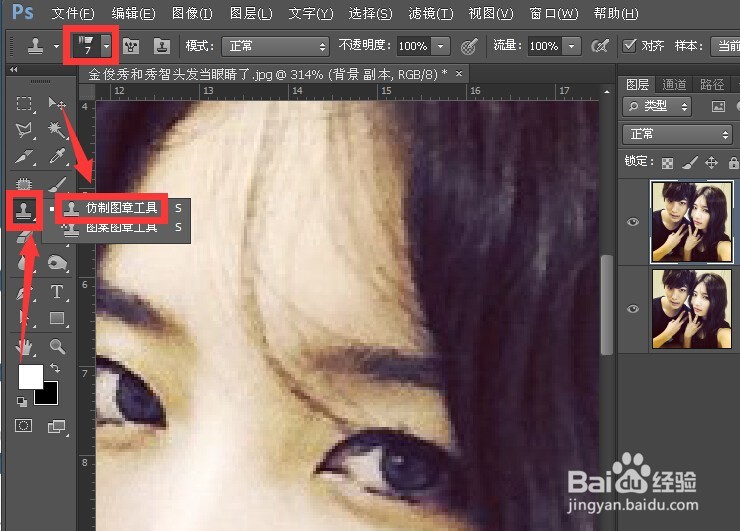
3、属性栏选择圆角低硬度画笔 不勾选对齐 这样每次仿制松开鼠标 取样点会复位

4、按住alt 点选一个取样点 然后在红框内涂抹 一次性涂抹范围不要太大 尽量小范围涂抹几下 抬起一下鼠标 再次涂抹

5、点按工具栏上的修补工具

6、鼠标选中眼窝出头发 向下拖动

7、通过修补工具 将最明显的一缕头发消失 效果如下 如有必要 尽量放大图片 再通过仿制图章工具均匀一下需要修改的位置
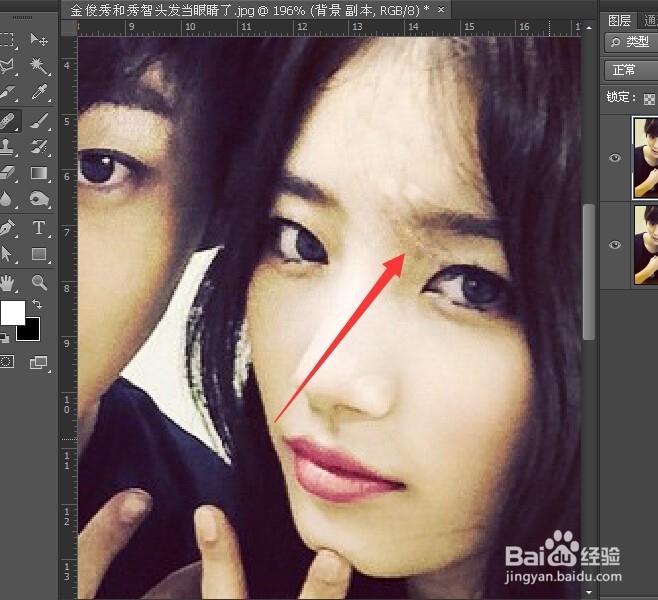
8、这是调整前后的对比照片
